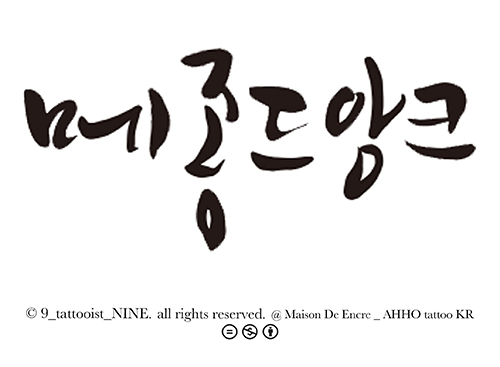맥북의 편리한 기능 중 하나인 퀵 룩 서비스 훑어보기 재설정하는 방법을 알아보겠습니다.
맥에서는 사진이미지를 간단히 확인할 때, 스페이스바를 누르면 이미지 확인이 가능하도록 팝업창이 띄워집니다. 끄고 싶을 때는 다시 스페이스를 누르면 꺼집니다. 더블클릭으로 누르면 새로운 창이 만들어지며 다시 닫아야 합니다. 그러나 아이콘이 선택된 상태에서 스페이스바만 누르면 이미지만 확인 후 쉽게 끌 수 있습니다. 간단한 조작으로 이미지를 확인하기 용이합니다. jpg, png뿐 아니라 pdf파일이나 포토샵 psd, 일러스트 ai 등 대부분 확인이 가능하여 굉장히 자주 사용하는 기능입니다.


간혹 오른쪽 사진처럼 이미지만 뜨지 않고 작은 왼편에 파일 정보가 함께 뜨는 경우가 있습니다. 파일의 원본크기로 미리보기가 가능하기 때문에 사용하는 퀵 룩 서비스이지만 오른편 이미지처럼 축소된 상태로는 확인하기 불편합니다.
파일 정보없이 이미지만 크게 보는 것이 편하기 때문에 이럴 때는 퀵뷰를 재설정하면 간단히 해결됩니다. 재설정 방법을 알아보겠습니다.
1.활성상태
command ⌘ + 스페이스바를 누르면 Spotlight검색 창이 뜹니다.

한글로 활성 상태 혹은 activity Monitor를 검색하면 활성 상태 보기 아이콘이 나옵니다.

2. 퀵 룩 UI 서비스(파인더)
활성 상태 보기 아이콘을 누르면 아래와 같은 페이지가 나타납니다. 오른쪽 상단의 검색창에 퀵 룩 UI 서비스QuickLookUIService를 검색합니다.
아래와 같이 3가지 종류가 나오는데 이중 QuickLookUIService(Finder)를 눌러줍니다.

3. 강제 종료
아래 종료 버튼을 눌러줍니다.

그냥 종료가 아닌 중간의 강제 종료를 눌러주면 간단히 재설정이 끝납니다.

종종 설정값이 바뀌는 경우가 있어 알아두면 편리한 기능입니다.
'일상 & 정보' 카테고리의 다른 글
| 맥에서 무료로 한글 hwp 파일 수정 및 출력 방법 (0) | 2022.08.24 |
|---|---|
| 신장투석 환자용 식단 배달 및 간식 후기 및 추천 (0) | 2022.05.24 |
| 프로크리에이트 백업 방법 3가지 (무료/유료) (0) | 2022.01.12 |
| 프로크리에이트 인물화 강좌 및 무료 & 유료 브러시 추천 (0) | 2022.01.06 |
| 방역패스 유효기간? 적용 시기 (0) | 2021.12.25 |